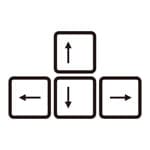ゲームと言えば PS4 や Switch などのテレビゲームもありますが、パソコンでもゲームはありますよね。パソコンゲームをキーボードとマウスでプレイするのは困難な場合もあります。
Windows10 パソコンでもテレビゲーム機のようなコントローラーを接続する事ができます。マイクロソフト純正コントローラーも発売されているので、相性は抜群です。
今回は Windows10 でコントローラーが正常に動作するかテストする方法を解説します。
コントローラーをテストする

まず、スタートメニューから設定を開きましょう。

Windows の設定よりデバイスを開きます。
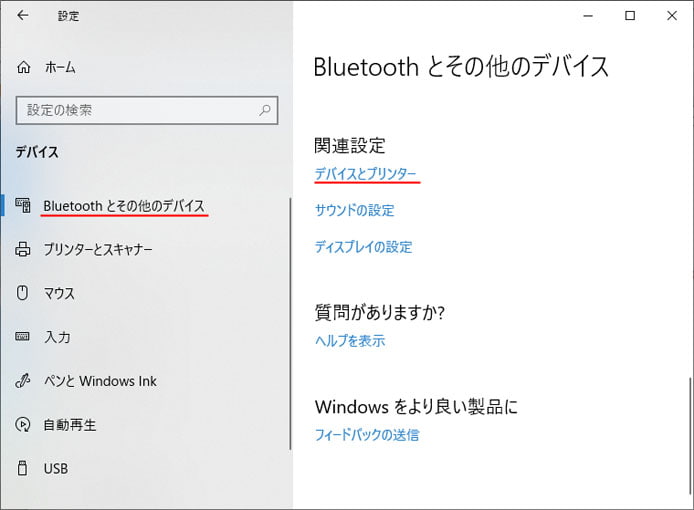
左メニューの Bluetooth とその他デバイスで下の方へスクロールし、関連設定からデバイスとプリンターを開きます。
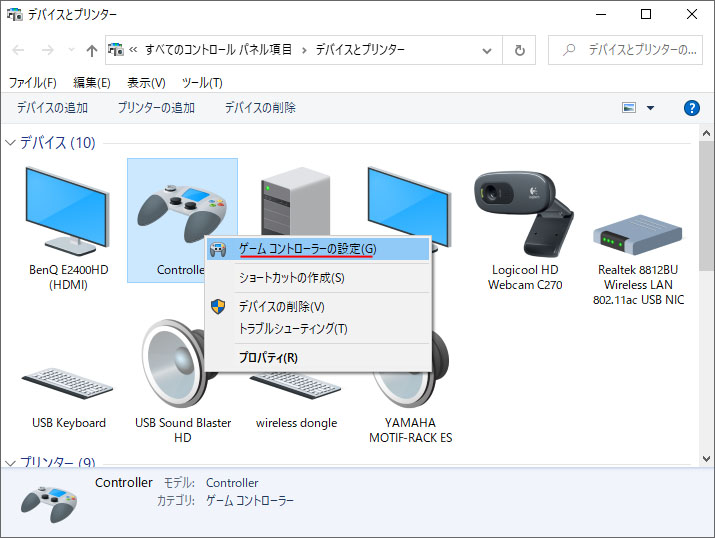
コントローラーが正常に接続されている場合、デバイスの一覧にコントローラーがあります。これを右クリックして「ゲームコントローラーの設定」を選択します。
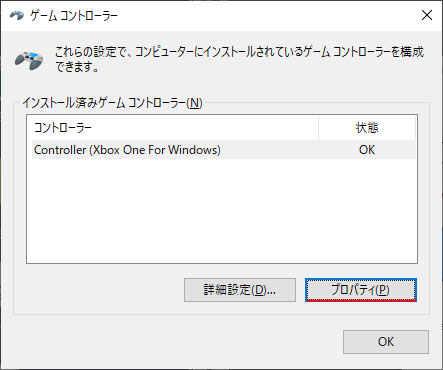
プロパティボタンを押します。
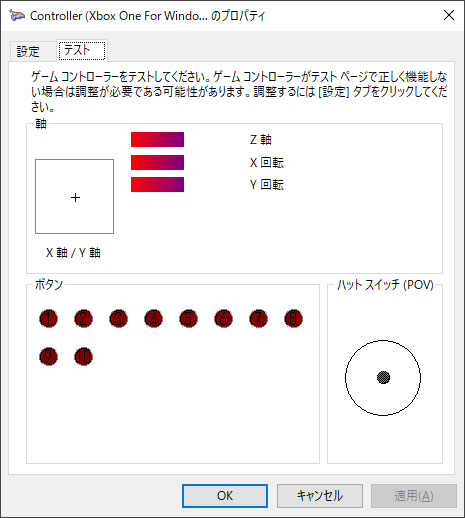
コントローラーのテスト画面が開きました。
上部の軸は、左スティックと右スティックの反応テストを確認できます。下部のボタンは、ボタンが正常に反応している場合は数字が赤く点灯します。
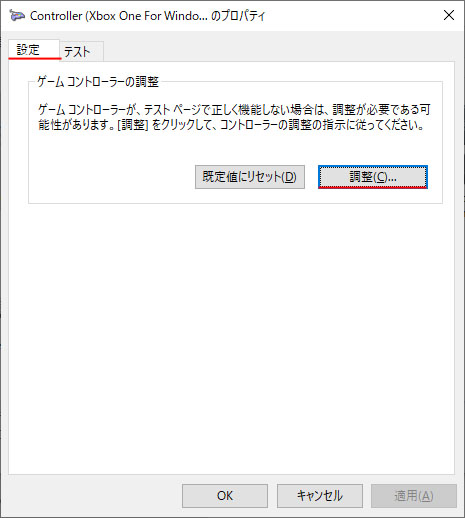
テストで正常に機能しない場合は、画面上部の設定タブを開き、調整ボタンを押してコントローラーの調整の指示に従ってください。
関連記事
方向キーが押しっぱなしのように動くトラブルはコントローラーが原因の場合があります。